财务智能值班表详解发布时间:暂无
1.智能值班表包括【背景介绍】、【课程重点】、【适用人群】,如图所示。
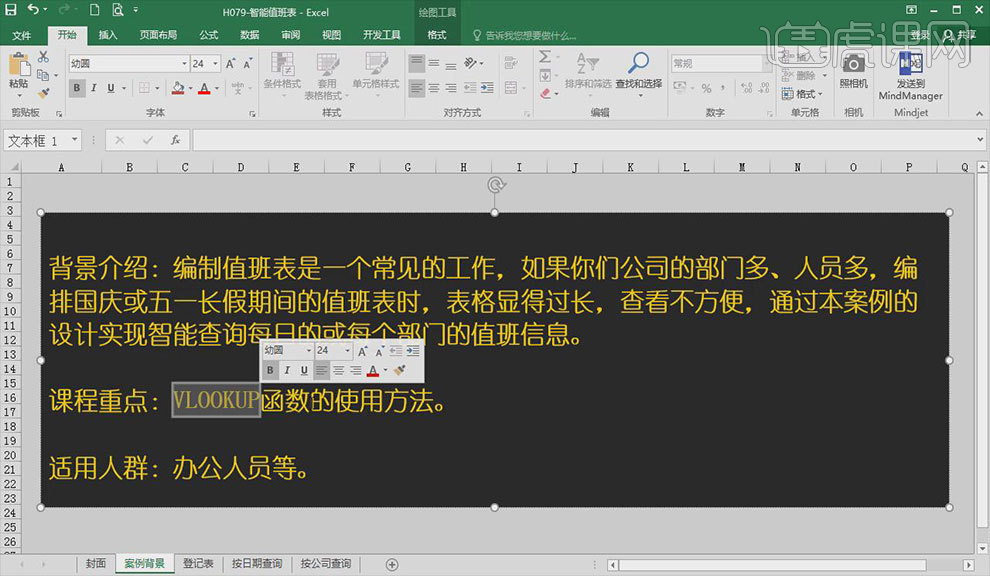
2.【0】代表精确查找,【1】代表近似查找。通过公式【=VLOOKUP(查找值,查找区域,返回列数,查找方式)】达到效果图所示。
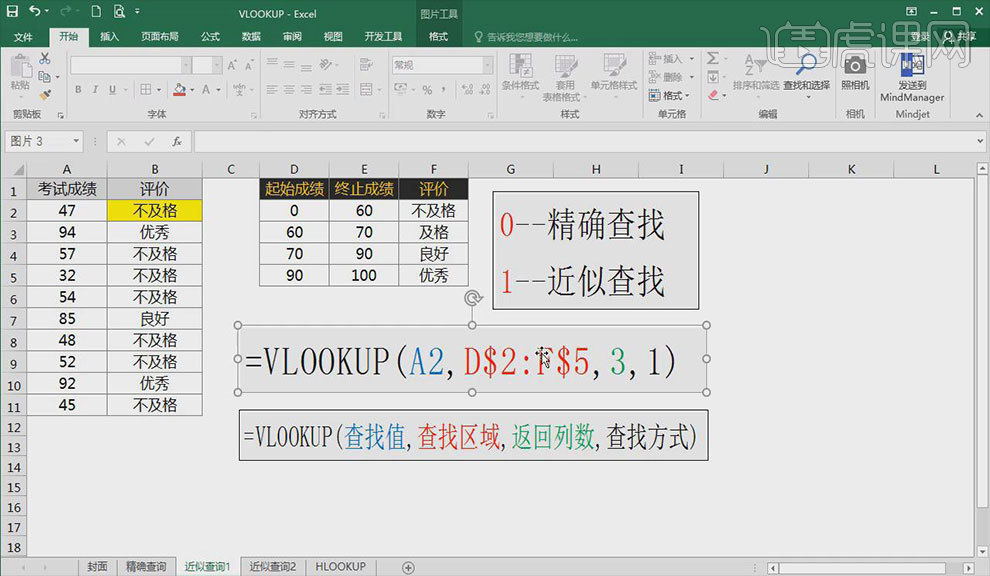
3.HLOOKUP函数在区域的第一行进行查找,返回的不将是列数,而是行数,公式为【=HLOOKUP(查找值,查找区域,返回行数,查找方式)】。
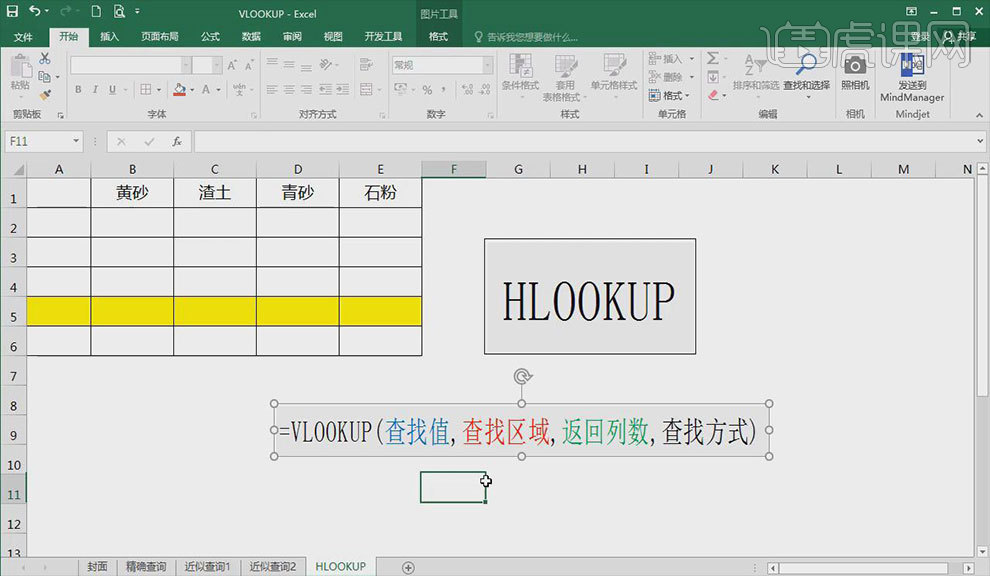
4.对数据信息进行筛选,通过选择日期来筛选出符合条件的数据,通过选择部门来筛选出符合条件的数据。通过公式【A2=IF(判断表达式,截止到上一行最大值+1,“”)】达到效果图所示。
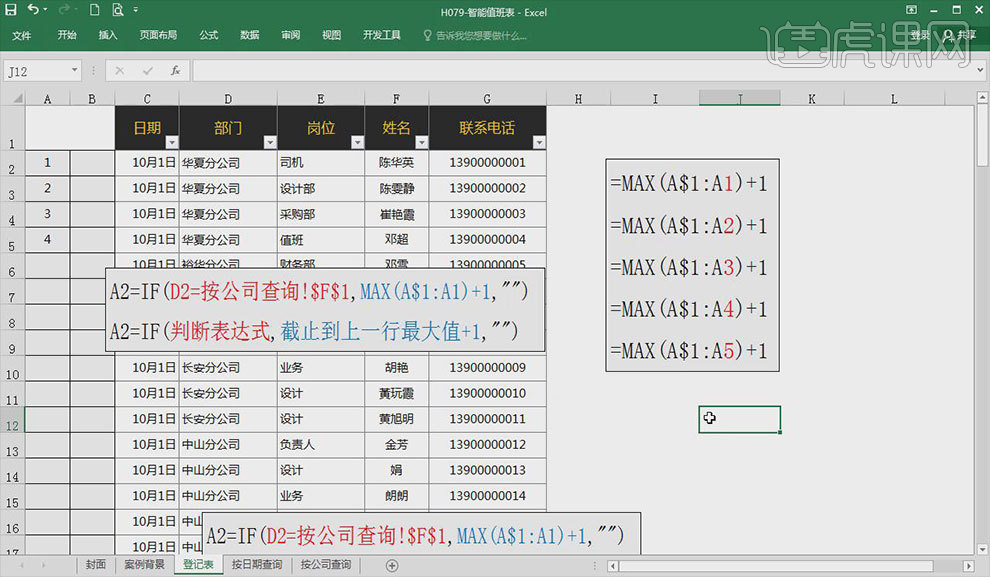
5.运用公式【VLOOKUP(ROW1(1:1),登记表!$B$2:$G$118,COLUMN(C1),0)】达到效果图所示。
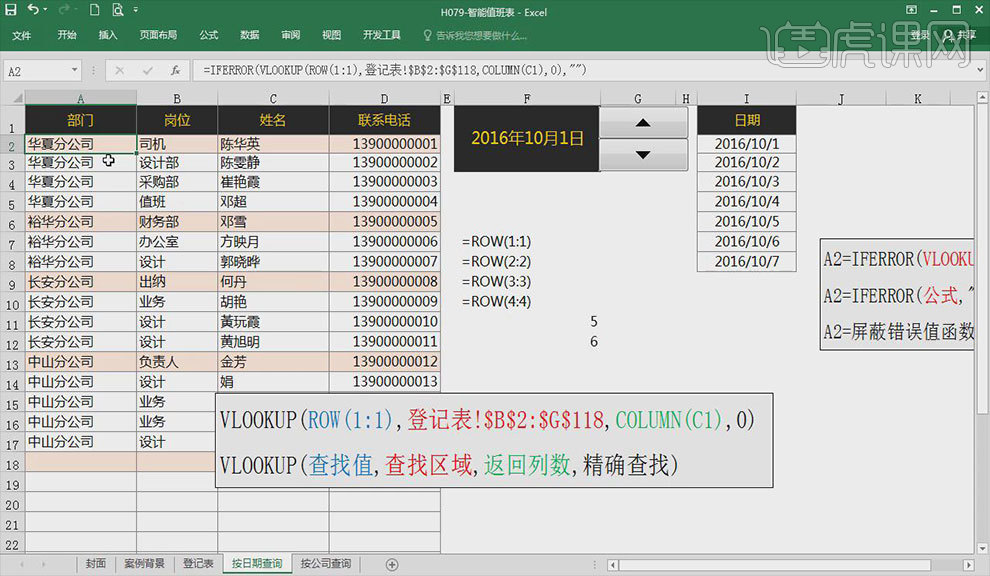
6.通过各个列的关联最终实现对数据信息进行筛选,如图所示。
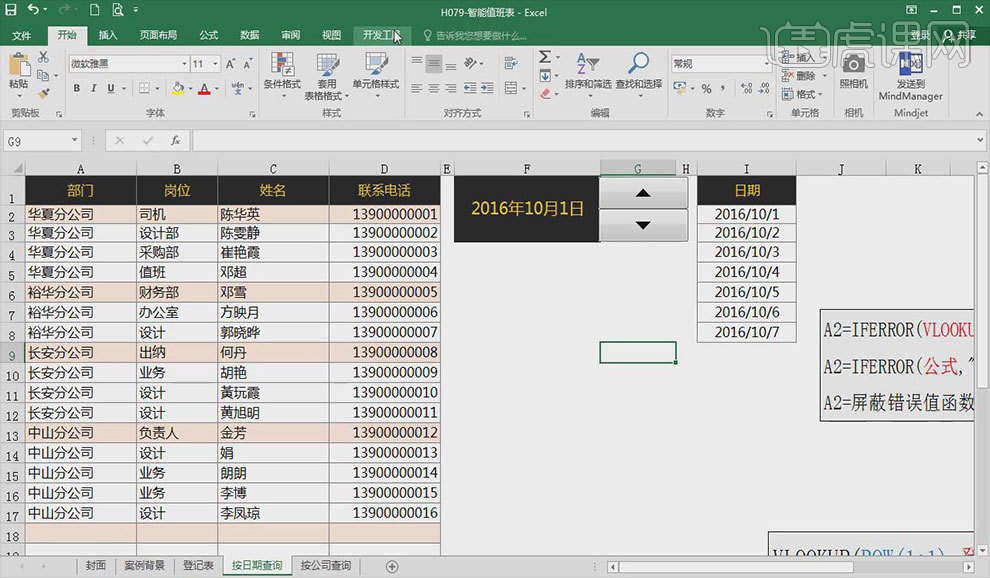
7.选择菜单栏的【开发工具】单击【插入】,选择【数值调节钮】在空白处绘制,右击选择【设置控件格式】可进行相应设置。通过【OFFSET】公式完成数据调取,如图所示。
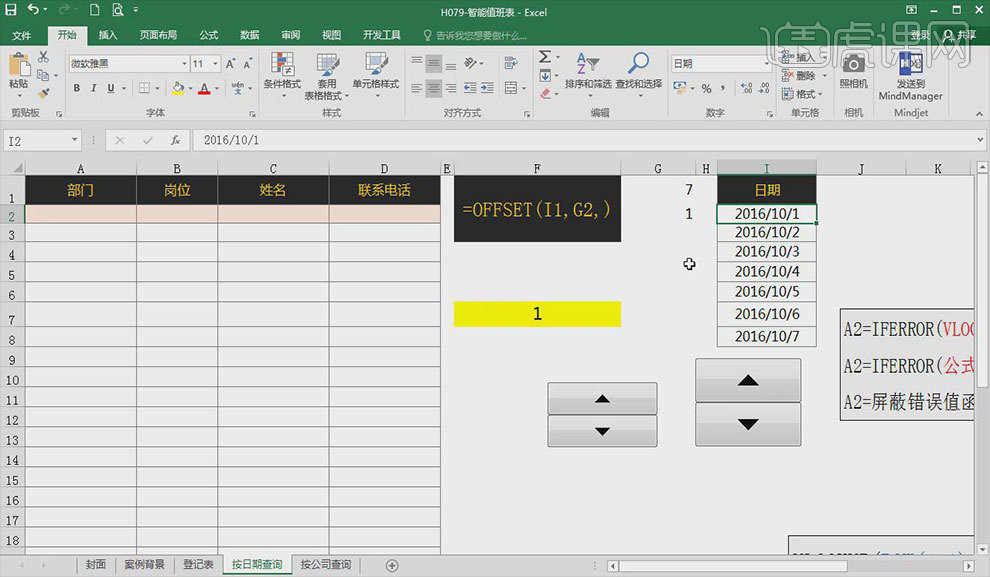
8.运用公式【A2=IFERROR(VLOOKUP(ROW(1:1),登记表!$B$2:$G$118,COLUMN(C1),0),“”)】和【A2=IFERROR(VLOOKUP(ROW(1:1),登记表!$A$2:$G$118,COLUMN(C1),0),“”)】达到效果图所示。

点击观看视频教程

财务达人-智能值班表
立即学习初级练习6220人已学视频时长:26:48
特别声明:以上文章内容仅代表作者本人观点,不代表虎课网观点或立场。如有关于作品内容、版权或其它问题请与虎课网联系。
500+精品图书
20G学习素材
10000+实用笔刷
持续更新设计模板














